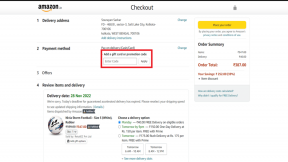9 τρόποι για να διορθώσετε το πρόβλημα χαμηλής έντασης ήχου της Apple Music στο iPhone
Miscellanea / / August 08, 2023
Με τη σειρά προσαρμοσμένων στοιχείων ελέγχου, η Apple Music φαίνεται να είναι η εφαρμογή επιλογής για ροή μουσικής στο iPhone. Ωστόσο, τι γίνεται αν παίζετε ένα τραγούδι και δεν ακούγεται; Υπάρχει κάποιος τρόπος να διορθώσετε αυτό το πρόβλημα χαμηλής έντασης ήχου της Apple Music στο iPhone σας; Ας ανακαλύψουμε.

Μπορεί να υπάρχουν διάφοροι λόγοι για τους οποίους η Apple Music παίζει μουσική σε τόσο χαμηλή ένταση. Ίσως η ένταση ήχου της συσκευής σας έχει μειωθεί ή μια συγκεκριμένη ρύθμιση συσκευής εμποδίζει το Apple Music να λειτουργεί όπως αναμένεται. Όποια και αν είναι η περίπτωση, ας δούμε 9 εύκολους τρόπους για να επιλύσουμε αυτά τα ζητήματα και να διορθώσουμε το πρόβλημα χαμηλής έντασης ήχου της Apple Music στο iPhone σας.
1. Ελέγξτε τα επίπεδα έντασης ήχου στο iPhone
Εάν τα επίπεδα έντασης έχουν ρυθμιστεί σε χαμηλά, μπορεί να οδηγήσει σε χαμηλή ένταση του iPhone σας όταν χρησιμοποιείτε το Apple Music. Για να βεβαιωθείτε ότι δεν συμβαίνει αυτό, ανοίξτε το Κέντρο Ελέγχου του iPhone και ρυθμίστε τα επίπεδα έντασης στο μέγιστο. Δείτε πώς.
Υπόδειξη: Ελέγξτε το άρθρο μας για να μάθετε περισσότερα προσαρμογή του Κέντρου Ελέγχου του iPhone σας.
Βήμα 1: Ανοίξτε το Κέντρο Ελέγχου στο iPhone σας.
Βήμα 2: Εδώ, ρυθμίστε το επίπεδο έντασης στο μέγιστο.

Μόλις γίνει αυτό, δοκιμάστε να παίξετε κάτι. Εάν αυτό βοήθησε να διορθώσετε το πρόβλημά σας, εσείς ή κάποιος μπορεί να έχετε αλλάξει κατά λάθος τις ρυθμίσεις έντασης ήχου της συσκευής. Μπορείς απενεργοποιήστε το Κέντρο ελέγχου στην οθόνη κλειδώματος για την αποφυγή τέτοιων ατυχημάτων. Εάν η μουσική της Apple εξακολουθεί να παίζει σε χαμηλή ένταση, προχωρήστε στην επόμενη επιδιόρθωση.
2. Απενεργοποιήστε την Ασφάλεια ακουστικών
Η λειτουργία Ασφάλεια ακουστικών σας βοηθά να διατηρήσετε την ένταση της συσκευής σας κάτω από ένα καθορισμένο επίπεδο ντεσιμπέλ για να αποφύγετε την καταστροφή των αυτιών σας. Αν και συνιστάται πάντα να είναι ενεργοποιημένο, δείτε πώς μπορείτε να απενεργοποιήσετε αυτήν τη λειτουργία εάν η ένταση ορισμένου ήχου είναι υπερβολικά χαμηλή.
Βήμα 1: Ανοίξτε τις Ρυθμίσεις και μεταβείτε στο Sounds & Haptics.
Βήμα 2: Τώρα, μεταβείτε στην Ασφάλεια ακουστικών και απενεργοποιήστε την εναλλαγή για Μείωση δυνατών ήχων.


Αυτό θα πρέπει πιθανώς να διορθώσει το πρόβλημα εάν η Apple Music χαμηλώνει επανειλημμένα την ένταση για τα τραγούδια.
3. Αναγκαστικό κλείσιμο όλων των εφαρμογών στο παρασκήνιο
Ορισμένες εφαρμογές παρασκηνίου ενδέχεται να παραβιάσουν τον έλεγχο έντασης της συσκευής σας, κάτι που μπορεί να είναι ένας από τους λόγους για τους οποίους το Apple Music είναι τόσο ήσυχο. Για να μην συμβεί αυτό, κλείστε όλες τις εφαρμογές παρασκηνίου, συμπεριλαμβανομένης της Apple Music. Στη συνέχεια, ανοίξτε ξανά μόνο το Apple Music και δείτε εάν αυτό διορθώνει το πρόβλημα. Ακολουθήστε τα παρακάτω βήματα για να το κάνετε.
Βήμα 1: Ανάλογα με τη συσκευή σας, είτε σύρετε προς τα πάνω από το κάτω μέρος της οθόνης είτε πατήστε δύο φορές το κουμπί αρχικής οθόνης.
Βήμα 2: Μόλις εμφανιστούν όλες οι εφαρμογές φόντου, σύρετε προς τα επάνω και διαγράψτε τις από την οθόνη σας. Επαναλάβετε αυτήν τη διαδικασία για όλες τις εφαρμογές, συμπεριλαμβανομένου του Apple Music.

Τώρα, πατήστε στο εικονίδιο της εφαρμογής Apple Music για να ανοίξετε ξανά την εφαρμογή και να ελέγξετε αν η μουσική ακούγεται.
4. Επανεκκινήστε τη συσκευή
Η απενεργοποίηση και μετά την εκ νέου ενεργοποίηση της συσκευής σας βοηθά στην επίλυση τυχόν προσωρινών δυσλειτουργιών ή σφαλμάτων στις υπηρεσίες και τις λειτουργίες της συσκευής σας. Αυτό περιλαμβάνει επίσης χειριστήρια έντασης ήχου. Έτσι, μόλις γίνει επανεκκίνηση της συσκευής σας, όλες οι υπηρεσίες και οι λειτουργίες ανανεώνονται επίσης. Χρησιμοποιήστε το εάν αντιμετωπίζετε προβλήματα έντασης ήχου κατά την αναπαραγωγή της Apple Music. Δείτε πώς να το κάνετε.
Βήμα 1: Ακολουθήστε τα παρακάτω βήματα για να απενεργοποιήσετε το iPhone σας:
- Για iPhone SE 1ης γενιάς, 5s, 5c και 5: Πατήστε παρατεταμένα το επάνω κουμπί.
- Για iPhone SE 2ης γενιάς και μετά, 7 και 8: Πατήστε παρατεταμένα το πλευρικό κουμπί.
- Για iPhone X και παραπάνω: Πατήστε παρατεταμένα το κουμπί λειτουργίας και οποιοδήποτε κουμπί έντασης ταυτόχρονα.
Βήμα 2: Τώρα, κρατήστε πατημένο και σύρετε το ρυθμιστικό μέχρι το τέλος.

Μόλις η οθόνη γίνει κενή, πατήστε παρατεταμένα το κουμπί λειτουργίας για να την ενεργοποιήσετε ξανά. Στη συνέχεια, εισαγάγετε τον κωδικό πρόσβασής σας και μόλις ολοκληρωθεί η επανεκκίνηση της συσκευής σας, ανοίξτε ξανά το Apple Music. Τώρα, δοκιμάστε να παίξετε ένα τραγούδι και δείτε εάν τα επίπεδα της έντασης είναι ξανά σε φυσιολογικά επίπεδα.
5. Απενεργοποιήστε το Dolby Atmos
Ενώ το Dolby Atmos βοηθά στη δημιουργία μιας καθηλωτικής εμπειρίας ήχου, είναι γνωστό ότι μειώνει την ένταση του ήχου με κόστος την αύξηση της ποιότητας του ήχου. Αυτό ισχύει ιδιαίτερα εάν το τραγούδι που αναπαράγεται αυτήν τη στιγμή δεν είναι διαθέσιμο σε υψηλή ποιότητα. Για να μην συμβεί αυτό, μπορείτε να απενεργοποιήσετε το Dolby Atmos για Apple Music και να το ελέγξετε ξανά. Δείτε πώς.
Βήμα 1: Ανοίξτε τις Ρυθμίσεις και πατήστε Μουσική.
Βήμα 2: Εδώ, πατήστε στο Dolby Atmos.

Βήμα 3: Επιλέξτε Απενεργοποίηση.

Αυτό θα απενεργοποιήσει αμέσως το Dolby Atmos για Apple Music στο iPhone σας.
6. Απενεργοποιήστε τον ισοσταθμιστή και τον έλεγχο ήχου
Το Equilizer στο iPhone βοηθά στην προσαρμογή του ήχου για διαφορετικά περιβάλλοντα σύμφωνα με τη λειτουργία ρύθμισης. Από την άλλη πλευρά, η ρύθμιση Έλεγχος ήχου βοηθά στην εξομάλυνση του ήχου για την αποφυγή απότομων πηδημάτων στην ένταση του ήχου.
Ωστόσο, και οι δύο αυτές ρυθμίσεις ενδέχεται να καταλήξουν ακούσια να περιορίζουν την ένταση του ήχου στο iPhone σας. Όταν συμβεί αυτό, χρησιμοποιήστε το μενού Ρυθμίσεις του iPhone για να απενεργοποιήσετε τον Ισοσταθμιστή και τον Έλεγχο ήχου. Ακολουθήστε τα παρακάτω βήματα για να το κάνετε.
Βήμα 1: Ανοίξτε το μενού Ρυθμίσεις του iPhone.
Βήμα 2: Κάντε κύλιση προς τα κάτω και πατήστε Μουσική.
Βήμα 3: Πρώτα, απενεργοποιήστε την εναλλαγή για Έλεγχος ήχου.
Βήμα 4: Στη συνέχεια, πατήστε στο EQ.

Βήμα 5: Επιλέξτε Απενεργοποίηση.

Αυτό θα απενεργοποιήσει το Equalizer και τον έλεγχο ήχου στο iPhone σας. Στη συνέχεια, ανοίξτε την εφαρμογή Apple Music και ελέγξτε εάν ο ήχος ακούγεται.
7. Αποσύζευξη και επανασύζευξη συσκευής ήχου
Εάν χρησιμοποιείτε μια συσκευή ήχου για την αναπαραγωγή ήχου Apple Music, τυχόν προβλήματα κατά τη σύζευξη ενδέχεται να έχουν ως αποτέλεσμα την αναπαραγωγή μουσικής της Apple Music σε χαμηλή ένταση. Για να βεβαιωθείτε ότι δεν συμβαίνει αυτό, ξεχάστε τη συσκευή ήχου και πραγματοποιήστε σύζευξη ξανά. Στη συνέχεια, μόλις δημιουργηθεί η νέα σύζευξη, ανοίξτε το Apple Music και ελέγξτε ξανά. Δείτε πώς να το κάνετε.
Βήμα 1: Ανοίξτε τις Ρυθμίσεις και πατήστε Bluetooth.
Βήμα 2: Εδώ, πατήστε στη σχετική συσκευή.

Βήμα 3: Πατήστε «Ξεχάστε αυτήν τη συσκευή».
Βήμα 4: Στη συνέχεια, επιλέξτε Ξεχάστε τη συσκευή για επιβεβαίωση.

Βήμα 5: Περιμένετε να αποσυνδεθεί η συσκευή. Στη συνέχεια, απενεργοποιήστε και ενεργοποιήστε ξανά το Bluetooth.
Βήμα 6: Τώρα, από αυτήν τη λίστα, πατήστε στη συσκευή που θέλετε να αντιστοιχίσετε.

Περιμένετε να ολοκληρωθεί η σύζευξη της συσκευής ήχου. Στη συνέχεια, ανοίξτε το Apple Music και δοκιμάστε να παίξετε ένα τραγούδι. Εάν η ένταση του iPhone εξακολουθεί να είναι χαμηλή κατά την αναπαραγωγή της μουσικής, συνεχίστε στην επόμενη επιδιόρθωση.
Διαβάστε επίσης:Πώς να αντιστοιχίσετε και να διαχειριστείτε τις συσκευές σας Bluetooth
8. Ελέγξτε για ενημέρωση λογισμικού
Οι σταθερές ενημερώσεις λογισμικού όχι μόνο σας δίνουν πρόσβαση στις πιο πρόσφατες λειτουργίες της συσκευής, αλλά και διατηρούν τη συσκευή σας χωρίς σφάλματα. Έτσι, εάν το πρόβλημα χαμηλής έντασης ήχου του iPhone σας έχει προκληθεί λόγω σφάλματος λογισμικού ή σφάλματος, η ενημέρωση στο πιο πρόσφατο λογισμικό θα σας βοηθήσει να το διορθώσετε. Δείτε πώς μπορείτε να ελέγξετε μη αυτόματα για ενημερώσεις λογισμικού στο iPhone σας.
Βήμα 1: Ανοίξτε τις Ρυθμίσεις και πατήστε Γενικά.
Βήμα 2: Εδώ, πατήστε Ενημέρωση λογισμικού.

Εάν υπάρχει διαθέσιμη ενημέρωση, περιμένετε να εγκατασταθεί. Στη συνέχεια, μόλις επανεκκινηθεί το τηλέφωνό σας, ανοίξτε την εφαρμογή Apple Music και ελέγξτε εάν το πρόβλημα έχει επιλυθεί.
Εάν, ακόμη και αφού δοκιμάσετε όλες τις προαναφερθείσες διορθώσεις, εξακολουθείτε να μην μπορείτε να λάβετε τα αναμενόμενα επίπεδα έντασης όταν χρησιμοποιείτε το Apple Music, αυτό μπορεί να οφείλεται σε πρόβλημα υλικού. Επομένως, η επικοινωνία με την ομάδα υποστήριξης της Apple είναι ο καλύτερος τρόπος.
Εδώ, μπορείτε να περάσετε από φόρουμ, να δημοσιεύσετε το ερώτημά σας και ακόμη και να επικοινωνήσετε απευθείας με την Apple. Μόλις λάβουν το ερώτημά σας, θα έρθουν σε επαφή μαζί σας για πιθανές λύσεις για την επίλυση αυτού του προβλήματος.
Επικοινωνήστε με την Υποστήριξη της Apple
Συχνές ερωτήσεις σχετικά με την αναπαραγωγή μουσικής Apple σε χαμηλή ένταση ήχου
Ναι, εάν το ηχείο του iPhone σας είναι κατεστραμμένο, μπορεί να έχει επίδραση στην ποιότητα και την ένταση του ήχου. Αυτός μπορεί επίσης να είναι ένας από τους λόγους για τους οποίους το Apple Music είναι τόσο ήσυχο. Εάν συμβεί αυτό, μπορείτε να επισκεφτείτε ένα καθορισμένο κέντρο επισκευής της Apple και να προσπαθήσετε να επιδιορθώσετε τη συσκευή σας.
Ενώ η κρυφή μνήμη σε οποιαδήποτε εφαρμογή μπορεί να τη βοηθήσει να φορτώσει πιο γρήγορα, αν αυτή η προσωρινή μνήμη καταστραφεί, μπορεί να επηρεάσει ορισμένες λειτουργίες της εφαρμογής, όπως τον έλεγχο της έντασης του ήχου. Για να το διορθώσετε, μπορείτε διαγράψτε την προσωρινή μνήμη της Apple Music και ελέγξτε αν αυτό διορθώνει το πρόβλημα της χαμηλής έντασης όταν χρησιμοποιείτε το Apple Music.
Κάντε το Apple Music πιο δυνατά
Ελπίζουμε ότι αυτό το άρθρο σας βοήθησε να διορθώσετε το πρόβλημα χαμηλής έντασης ήχου της Apple Music στο iPhone σας. Επιπλέον, εάν προσπαθείτε να χρησιμοποιήσετε την εφαρμογή Apple Music αλλά λαμβάνετε σφάλμα SSL, ανατρέξτε στο άρθρο μας που περιγράφει λεπτομερώς πώς μπορείτε να διορθώστε το σφάλμα SSL της Apple Music.